windows终端查看目录 windows终端cmd命令怎么查看文件夹及文件内容
在使用Windows终端进行操作时,有时候我们需要查看目录下的文件夹和文件内容,通过cmd命令,我们可以轻松地实现这一功能。只需在命令行中输入相应的指令,即可快速浏览目录结构和文件内容,方便快捷地管理和查找所需文件。通过这种方式,我们可以更高效地进行文件管理和操作,提高工作效率。
方法如下:
1.按住windows键+R,弹出运行窗口。
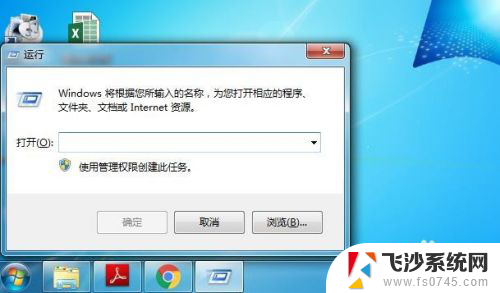
2.在运行窗口的输入框中,输入cmd,点击回车。
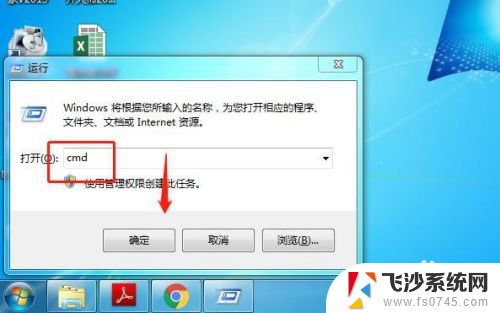
3.此时已经进入windows的终端窗口了,默认在C盘Users文件夹下的Administrator文件夹下。
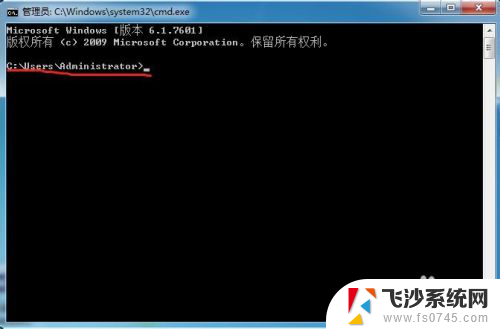
4.如果需要查询此文件夹下的相关内容,直接输入命令好可。如查看该文件夹下的所有文件,输入“dir”后点击回车。系统会即刻显示文件夹包含的文件、视频、目录等信息。
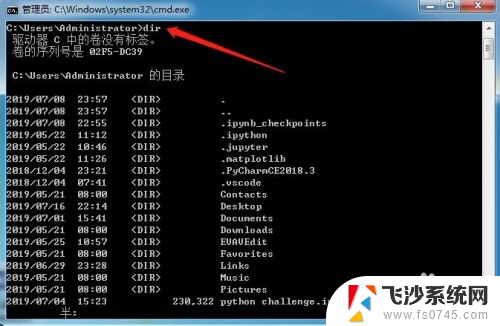
5.如需进一步进入Administrator文件夹下的文件,输入“cd+空格+下属文件夹名称”即可。如输入“cd Desktop”,即可显示Desktop文件夹的内容。(上一步操作中,通过dir的查询已经知道。Administrator文件夹下含有Desktop文件)
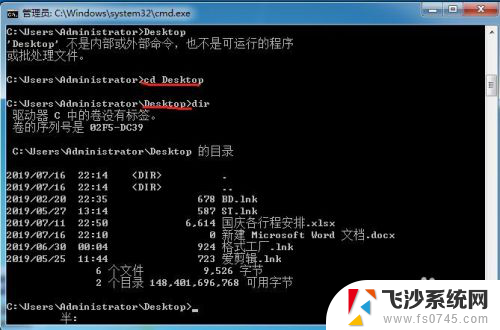
6.查看了有关文件后,如需返回上一级文件夹,在当前状态下输入“cd..”,点击回车即可。
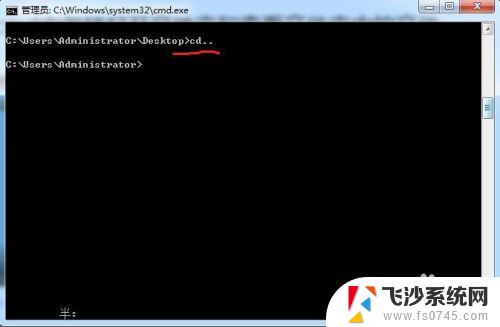
7.本文开始前我们提到过,终端默认是在C盘下的,如果需要查询其它盘的文件或进行其它操作,需要进行切盘。
切盘操作:输入“磁盘名”+“:”。如输入“D:”后点击回车即进入D盘下的相关操作。(磁盘名不区分大小写)

8.切换到其它盘后,相关操作方法同C盘的操作。如输入dir查看文件夹内容。

9.通过终端命令也可以直接打开相应的文件。如在D盘下输入“ST\金枝玉叶.jpg”点击回车,系统会自动打开D盘ST文件夹下的金枝玉叶这张jpg图片。
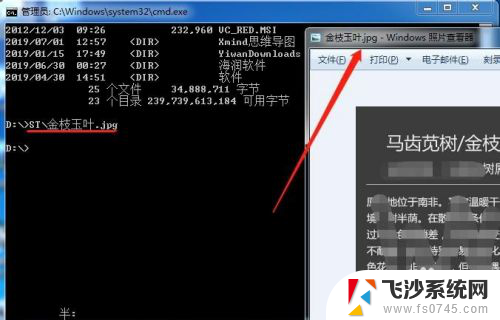
以上就是windows终端查看目录的全部内容,还有不懂得用户就可以根据小编的方法来操作吧,希望能够帮助到大家。
windows终端查看目录 windows终端cmd命令怎么查看文件夹及文件内容相关教程
-
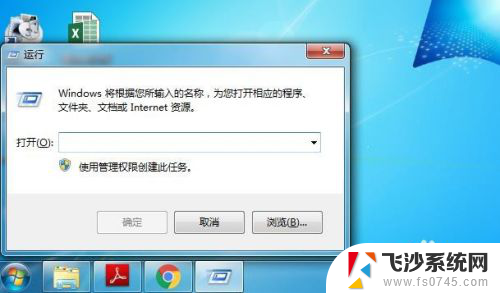 windows 查看文件命令 windows终端cmd命令查看文件夹下的文件
windows 查看文件命令 windows终端cmd命令查看文件夹下的文件2024-02-14
-
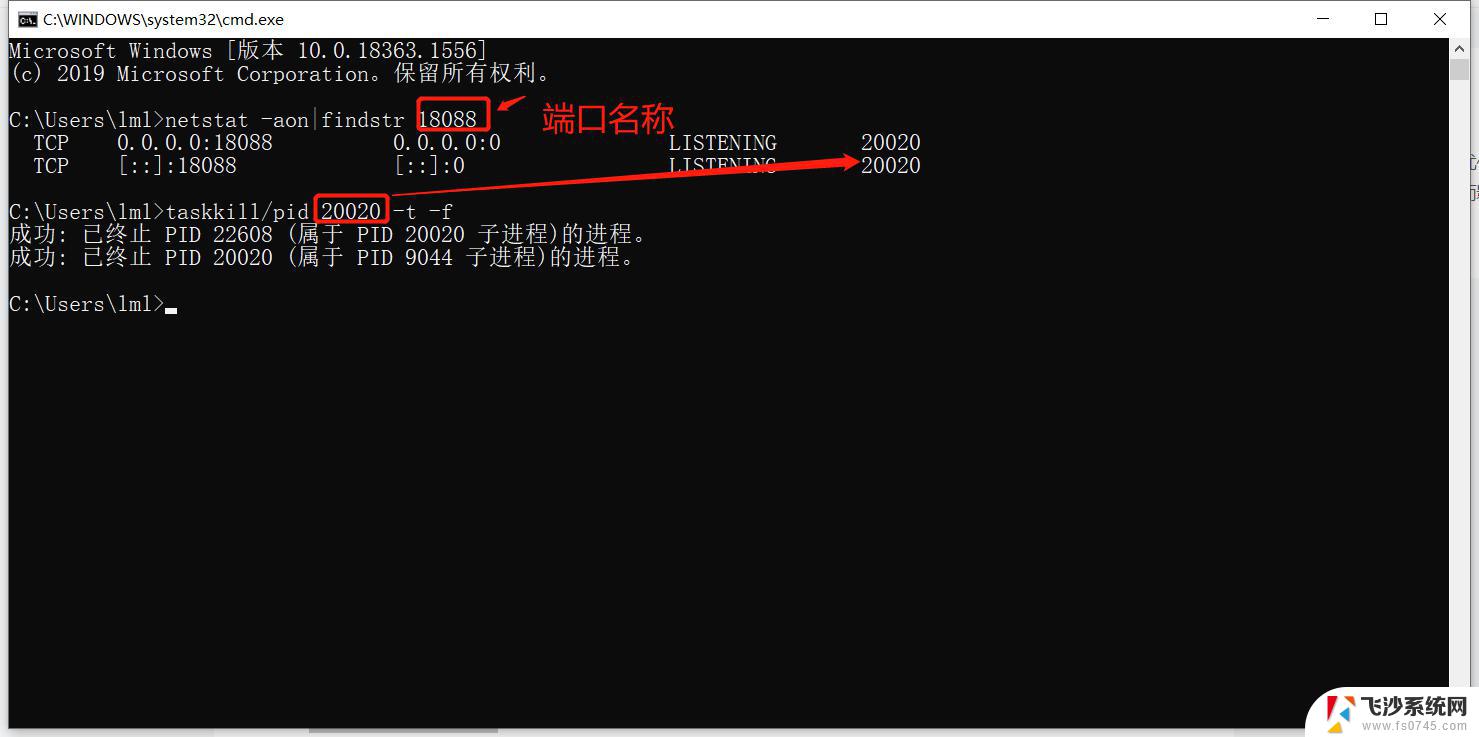 cmd查端口号命令 cmd命令查看电脑端口
cmd查端口号命令 cmd命令查看电脑端口2024-08-09
-
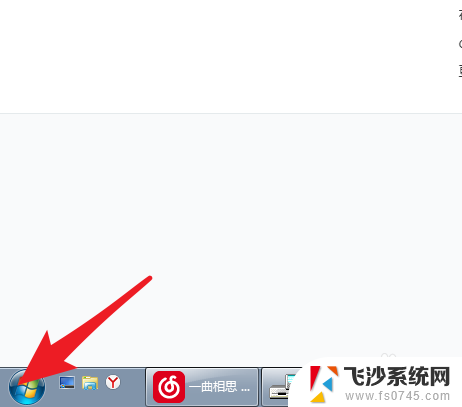 cmd显示文件夹内容 CMD查看文件夹中的文件
cmd显示文件夹内容 CMD查看文件夹中的文件2023-12-12
-
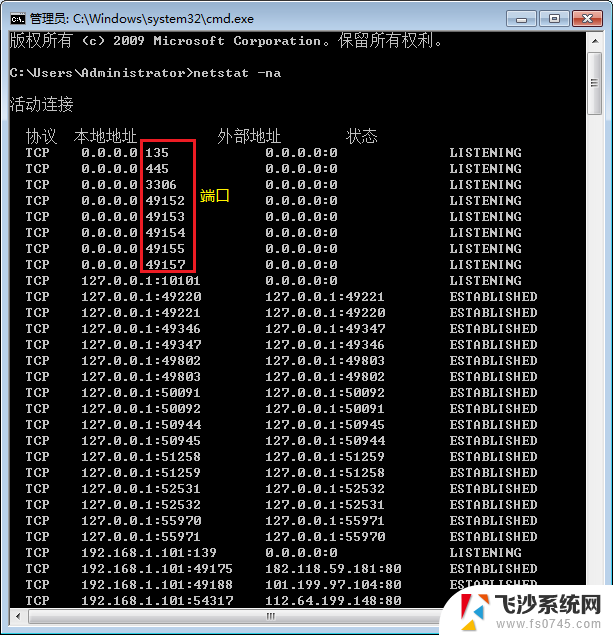 查看端口号的cmd命令 电脑运行cmd命令查看端口号步骤
查看端口号的cmd命令 电脑运行cmd命令查看端口号步骤2024-09-07
- mac 如何打开终端 mac 终端快捷键打开当前目录
- 查端口号用什么命令 运行cmd命令查看电脑端口号的步骤
- 查看电脑ip命令 Windows命令行怎么查看网络IP地址
- 怎么打开..文件夹 cmd中查看文件夹文件
- 查看电脑ip地址cmd命令 CMD查看本机IP地址的步骤
- cmd怎么查ip地址 windows命令行如何查看本机ip地址
- 华硕小键盘开关是哪个 华硕小键盘如何开启
- 手机网速慢怎样解决办法 手机网速变慢怎么办
- 暴风影音本地视频没有声音 暴风影音打开视频没声音怎么办
- 以太网被禁用消失了怎么还原 以太网设置选项不见了怎么找回
- 电脑网页如何滚动截屏 Edge浏览器截取网页长图教程
- 电脑qq怎样删除聊天记录 电脑上QQ聊天记录删除方法
电脑教程推荐